- Εάν το μικρόφωνό σας Acer Swift 3 δεν ανιχνεύεται και δεν μπορείτε να ακούσετε, να ηχογραφήσετε ή το άτομο από την άλλη πλευρά δεν μπορεί να σας ακούσει κατά τη διάρκεια παιχνιδιού ή εγγραφής ήχου, αυτή η ανάρτηση είναι για εσάς.
- Αυτό το ζήτημα μπορεί να προκύψει μερικές φορές μετά από μια αναβάθμιση στα Windows 11, εάν η πρόσβαση στο μικρόφωνο είναι απενεργοποιημένη ή εάν το μικρόφωνο δεν έχει οριστεί ως προεπιλογή.
- Ενώ η εκτέλεση του εργαλείου αντιμετώπισης προβλημάτων ήχου εγγραφής θα πρέπει να είναι το πρώτο βήμα, έχουμε παραθέσει άλλες πιθανές λύσεις σε αυτήν την ανάρτηση μόνο για εσάς.
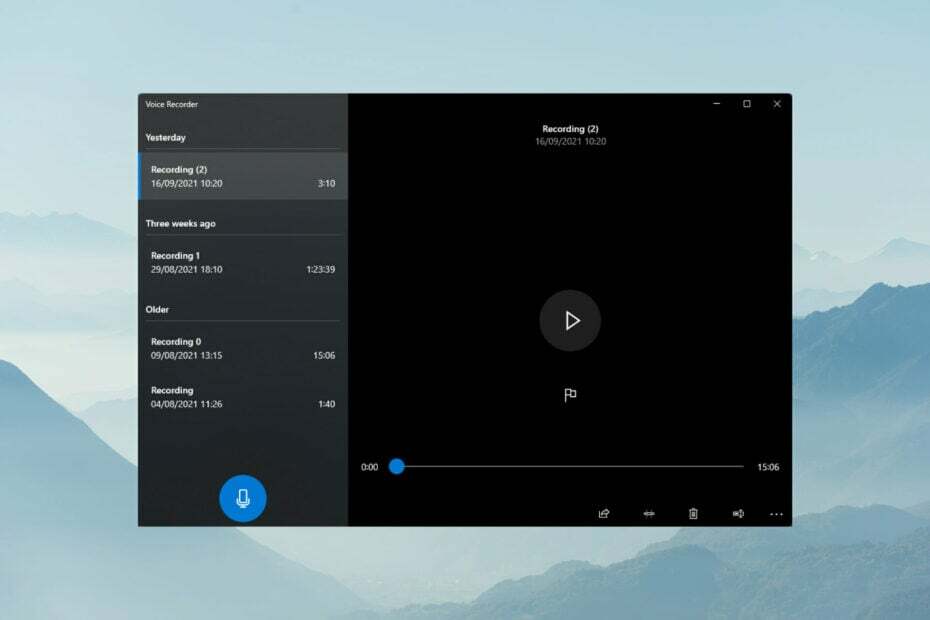
ΧΕΓΚΑΤΑΣΤΑΣΗ ΚΑΝΟΝΤΑΣ ΚΛΙΚ ΣΤΟ ΑΡΧΕΙΟ ΛΗΨΗΣ
Αυτό το λογισμικό θα κρατήσει τα προγράμματα οδήγησης σε λειτουργία και θα σας προστατεύσει από κοινά σφάλματα υπολογιστή και αποτυχία υλικού. Ελέγξτε όλα τα προγράμματα οδήγησης τώρα με 3 απλά βήματα:
- Κατεβάστε το DriverFix (επαληθευμένο αρχείο λήψης).
- Κάντε κλικ Εναρξη σάρωσης για να βρείτε όλα τα προβληματικά προγράμματα οδήγησης.
- Κάντε κλικ Ενημέρωση προγραμμάτων οδήγησης για να αποκτήσετε νέες εκδόσεις και να αποφύγετε δυσλειτουργίες του συστήματος.
- Έγινε λήψη του DriverFix από 0 αναγνώστες αυτόν τον μήνα.
Εάν το μικρόφωνο φορητού υπολογιστή Acer Swift 3 δεν ανιχνεύεται και δεν ακούγεται ήχος, αυτό μπορεί να είναι ενοχλητικό.
Ενώ το μικρόφωνο εμφανίζεται ενεργό, απλά δεν ακούτε κανέναν ήχο κατά την αναπαραγωγή ή την εγγραφή ήχου, την αναπαραγωγή παιχνιδιών σε εφαρμογές όπως το Discord ή την επικοινωνία στο Skype.
Μπορεί να υπάρχουν διαφορετικοί λόγοι που μπορεί να προκαλέσουν αυτό το ζήτημα, μερικοί από τους συνηθισμένους περιλαμβάνουν παλιά ή κατεστραμμένα προγράμματα οδήγησης κ.λπ.
Αυτή η ανάρτηση θα καλύψει όλα αυτά τα ζητήματα και πολλά άλλα και θα σας προσφέρει διαφορετικές λύσεις για να διορθώσετε το Acer Swift 3 το ενσωματωμένο μικρόφωνο δεν λειτουργεί θέμα.
Τι μπορώ να κάνω εάν το μικρόφωνο Acer Swift 3 δεν εντοπιστεί;
1. Εκτελέστε το πρόγραμμα αντιμετώπισης προβλημάτων εγγραφής ήχου
- Πάτα το Νίκη + Εγώ τα πλήκτρα μαζί στο πληκτρολόγιό σας για να ξεκινήσετε το Ρυθμίσεις εφαρμογή και κάντε κλικ στην Συστήματα.
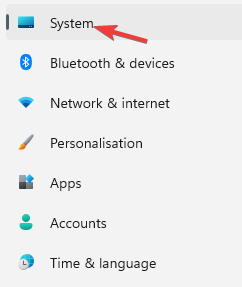
- Τώρα, στη δεξιά πλευρά αναζητήστε Διορθωτής του κακού και κάντε κλικ σε αυτό.
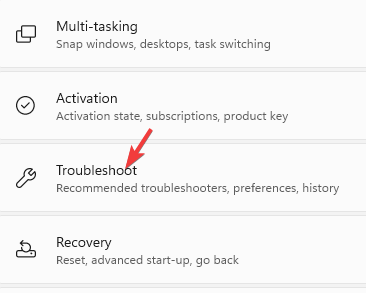
- Στην επόμενη οθόνη, στη δεξιά πλευρά, επιλέξτε Άλλα εργαλεία αντιμετώπισης προβλημάτων.
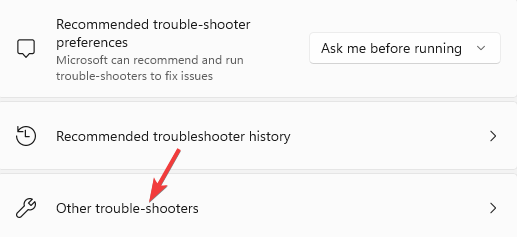
- Στη συνέχεια, στη δεξιά πλευρά, κάντε κλικ στο Τρέξιμο δίπλα στο Εγγραφή ήχου.
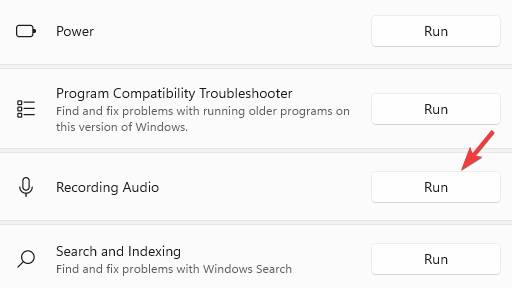
- Περιμένετε μέχρι το εργαλείο αντιμετώπισης προβλημάτων να εντοπίσει τυχόν προβλήματα με το μικρόφωνο.
- Ακολουθήστε τις οδηγίες που εμφανίζονται στην οθόνη για να επιλύσετε αυτόματα το πρόβλημα.
Αυτό είναι ένα βασικό βήμα που πρέπει να ακολουθήσετε ακόμη και πριν δοκιμάσετε οποιαδήποτε άλλη μέθοδο. Μόλις τελειώσετε, το μικρόφωνο του φορητού υπολογιστή σας θα πρέπει να λειτουργεί τώρα.
2. Ελέγξτε τις ρυθμίσεις απορρήτου του μικροφώνου
- Πάτα το Νίκη + Εγώ πλήκτρο συντόμευσης για να ανοίξετε την εφαρμογή Ρυθμίσεις και κάντε κλικ στο Απόρρητο & Ασφάλεια.

- Δεξιά, κάτω Άδεια εφαρμογήςs, κάντε κλικ στο Μικρόφωνο.
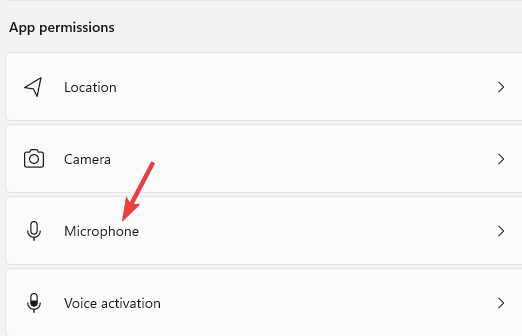
- Τώρα, ενεργοποιήστε την επιλογή - Αφήστε τις εφαρμογές να έχουν πρόσβαση στο μικρόφωνό σας.
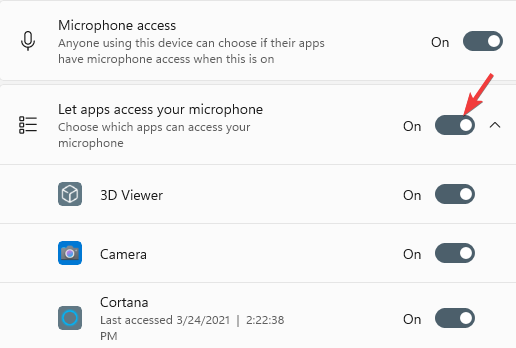
- Μεταβείτε στο κατάστημα εφαρμογών της Microsoft στη λίστα και ενεργοποιήστε το μικρόφωνο για την εφαρμογή που θέλετε.
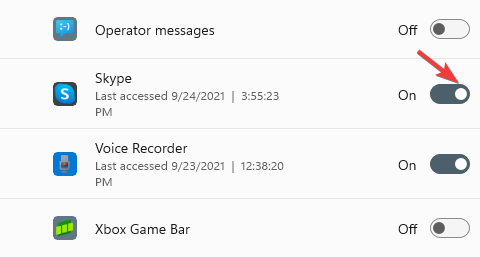
- Πλοηγηθείτε στο Αφήστε τις εφαρμογές επιτραπέζιου υπολογιστή να έχουν πρόσβαση στο μικρόφωνό σας και ενεργοποιήστε το.
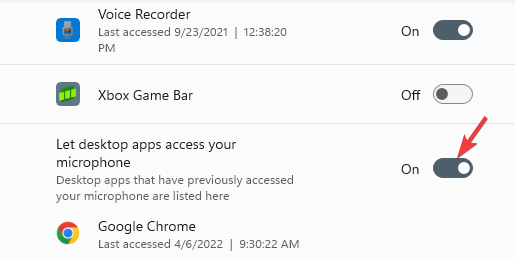
Κλείστε το Ρυθμίσεις εφαρμογή και τώρα ελέγξτε εάν το μικρόφωνό σας Acer Swift 3 λειτουργεί.
3. Ελέγξτε εάν το μικρόφωνο είναι ενεργοποιημένο
- Κάντε δεξί κλικ Αρχή και επιλέξτε Διαχειριστή της συσκευής.
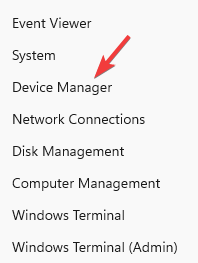
- Αναπτύξτε το Είσοδοι και έξοδοι ήχου ενότητα, κάντε δεξί κλικ στο ενσωματωμένο μικρόφωνο και επιλέξτε επιτρέπω (αν δείχνει απενεργοποιημένο).
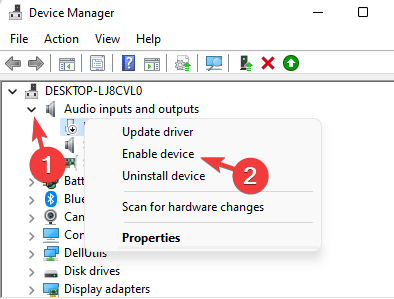
- Παραλείψτε τα δύο παραπάνω βήματα εάν είναι ήδη ενεργό και συνεχίστε με τα παρακάτω βήματα
- Πάτα το Νίκη +R πλήκτρα ταυτόχρονα και το Τρέξιμο ανοίγει η κονσόλα.
- Τύπος mmsys.cpl στη γραμμή αναζήτησης και πατήστε Εισαγω.
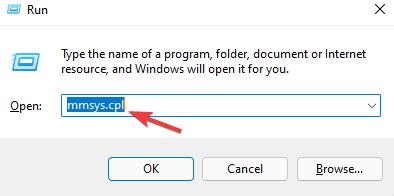
- Στο Ήχος πλαίσιο διαλόγου, μεταβείτε στο Εγγραφή αυτί. Εδώ, κάντε δεξί κλικ στο ενεργό μικρόφωνο και ελέγξτε για ένα βέλος που δείχνει προς τα κάτω. Επιλέγω επιτρέπω.
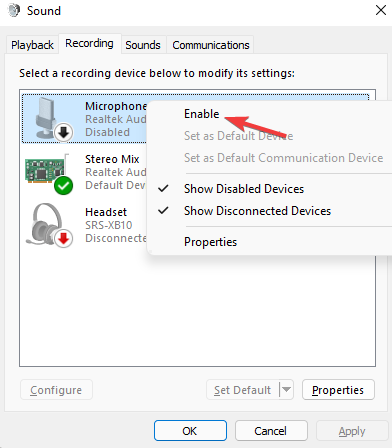
Τώρα, κλείστε το παράθυρο, επανεκκινήστε τον υπολογιστή σας και ελέγξτε εάν το μικρόφωνο λειτουργεί στον φορητό υπολογιστή Acer Swift 3.
4. Ορισμός ως η προεπιλεγμένη συσκευή εγγραφής
- Κάντε δεξί κλικ στο Αρχή κουμπί και επιλέξτε Τρέξιμο να ανοίξει το Τρέξιμο κονσόλα.
- Στο πλαίσιο αναζήτησης, πληκτρολογήστε mmsys.cpl στη γραμμή αναζήτησης και πατήστε Εισαγω να ανοίξει το Ήχος πλαίσιο διαλόγου.
- Σύμφωνα με το Εγγραφή καρτέλα, ελέγξτε ποιο μικρόφωνο έχει το πράσινο σημάδι επιλογής. Αυτό σημαίνει ότι αυτή η συσκευή έχει οριστεί ως προεπιλογή.
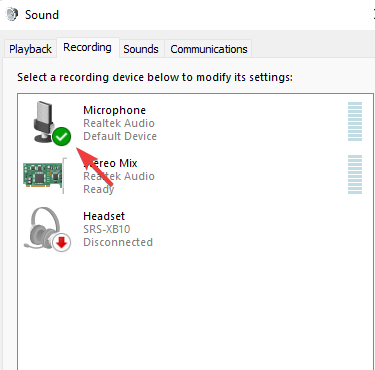
- Εάν το σωστό μικρόφωνο δεν έχει οριστεί ως προεπιλογή, κάντε δεξί κλικ στην προτιμώμενη συσκευή και επιλέξτε Ορισμός ως η προεπιλεγμένη συσκευή επικοινωνίας. Τύπος Ισχύουν και Εντάξει για αποθήκευση αλλαγών και έξοδο.
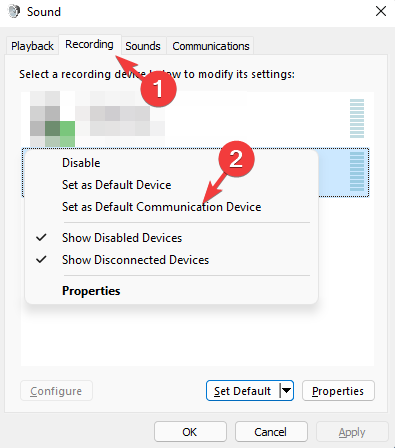
Τώρα, δοκιμάστε το μικρόφωνό σας και δείτε αν λειτουργεί.
- ΕΠΙΔΙΟΡΘΩΣΗ: Το μικρόφωνο δεν λειτουργεί στα Windows 11
- Το εσωτερικό μικρόφωνο δεν λειτουργεί στα Windows 10/11 [HP]
- ΕΠΙΔΙΟΡΘΩΣΗ: Το χαλαρό μικρόφωνο δεν λειτουργεί / βρέθηκε [Γρήγορος οδηγός]
5. Ενημερώστε τα προγράμματα οδήγησης ήχου
- Παω σε Αρχή, κάντε δεξί κλικ και επιλέξτε Διαχείριση Συσκευών. Τώρα ψάξτε Είσοδοι και έξοδοι ήχου.
- Κάντε δεξί κλικ πάνω του και επιλέξτε Ενημέρωση προγράμματος οδήγησης.
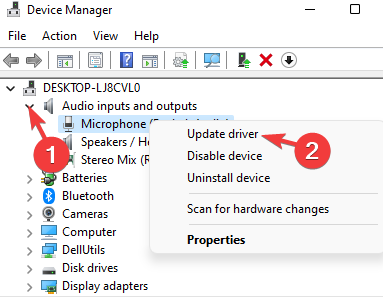
- Στο Ενημέρωση προγραμμάτων οδήγησης οθόνη, κάντε κλικ στο Αναζητήστε αυτόματα προγράμματα οδήγησης.

- Περιμένετε μέχρι τα Windows να βρουν και να προτείνουν ένα νέο πρόγραμμα οδήγησης. Ακολουθήστε τις οδηγίες που εμφανίζονται στην οθόνη για να ολοκληρώσετε την εγκατάσταση.
Συμβουλή ειδικού: Ορισμένα ζητήματα υπολογιστών είναι δύσκολο να αντιμετωπιστούν, ειδικά όταν πρόκειται για κατεστραμμένα αποθετήρια ή για αρχεία Windows που λείπουν. Εάν αντιμετωπίζετε προβλήματα με την επιδιόρθωση ενός σφάλματος, το σύστημά σας μπορεί να είναι μερικώς κατεστραμμένο. Συνιστούμε να εγκαταστήσετε το Restoro, ένα εργαλείο που θα σαρώσει το μηχάνημά σας και θα εντοπίσει ποιο είναι το σφάλμα.
Κάντε κλικ ΕΔΩ για λήψη και έναρξη επισκευής.
Κλείστε το Device Manager και επανεκκινήστε τον υπολογιστή σας. Ελέγξτε εάν το πρόβλημα με το μικρόφωνο Acer Swift που δεν εντοπίστηκε εξακολουθεί να υφίσταται.
Είναι πιθανό το μικρόφωνο να μην ανιχνεύεται στον φορητό υπολογιστή Acer Swift 3 λόγω ξεπερασμένων προγραμμάτων οδήγησης. Ως εκ τούτου, η ενημέρωση του προγράμματος οδήγησης μπορεί να βοηθήσει στην επίλυση του προβλήματος.
Εναλλακτικά, επισκεφτείτε τον επίσημο ιστότοπο για Προγράμματα οδήγησης και εγχειρίδια υποστήριξης Acer και εγκαταστήστε το πρόγραμμα οδήγησης χειροκίνητα.
Μερικές φορές, η μη αυτόματη ενημέρωση προγραμμάτων οδήγησης μπορεί να είναι χρονοβόρα. Αν ψάχνετε για μια αυτοματοποιημένη λύση για να ενημερώσετε τα προγράμματα οδήγησης σας πιο γρήγορα και με ασφάλεια χωρίς κανέναν κίνδυνο να βλάψετε τον υπολογιστή σας, σας προτείνουμε DriverFix, ένα εργαλείο τρίτου κατασκευαστή που μπορεί να ενημερώσει, να διορθώσει ή να αντικαταστήσει αυτόματα τα προγράμματα οδήγησης.
⇒ Αποκτήστε το DriverFix
Επιπλέον, μπορείτε επίσης να απεγκαταστήσετε και να επανεγκαταστήσετε το πρόγραμμα οδήγησης για να ελέγξετε εάν βοηθά στην επίλυση του προβλήματος. Μπορείτε επίσης να δοκιμάσετε τα επίπεδα του μικροφώνου σας για να βεβαιωθείτε ότι έχει ρυθμιστεί σωστά.
Μερικές φορές, το πρόβλημα που δεν λειτουργεί το μικρόφωνο μπορεί να είναι κατεστραμμένο και να λείπουν αρχεία. Σε τέτοιες περιπτώσεις, μπορείτε να εκτελέσετε το ενσωματωμένο έλεγχος αρχείων συστήματος (σάρωση SFC) και το βοηθητικό πρόγραμμα DISM για τον εντοπισμό και την επιδιόρθωση τέτοιων αρχείων.
Εάν αποτύχουν όλες οι παραπάνω μέθοδοι, μπορείτε να πραγματοποιήσετε μια εγκατάσταση επισκευής χρησιμοποιώντας το α Μέσα εγκατάστασης των Windows. Αυτό θα σας βοηθήσει να αντικαταστήσετε όλα τα αρχεία των Windows με υγιή και να διασφαλίσετε ότι το μικρόφωνο Acer Swift 3 λειτουργεί.
Ενημερώστε μας στην ενότητα σχολίων παρακάτω ποια από τις λύσεις λειτούργησαν για εσάς.
 Έχετε ακόμα προβλήματα;Διορθώστε τα με αυτό το εργαλείο:
Έχετε ακόμα προβλήματα;Διορθώστε τα με αυτό το εργαλείο:
- Κατεβάστε αυτό το εργαλείο επισκευής υπολογιστή Αξιολογήθηκε Εξαιρετική στο TrustPilot.com (η λήψη ξεκινά από αυτή τη σελίδα).
- Κάντε κλικ Εναρξη σάρωσης για να βρείτε ζητήματα των Windows που θα μπορούσαν να προκαλούν προβλήματα στον υπολογιστή.
- Κάντε κλικ Φτιάξ'τα όλα για να διορθώσετε προβλήματα με τις κατοχυρωμένες τεχνολογίες (Αποκλειστική Έκπτωση για τους αναγνώστες μας).
Το Restoro έχει ληφθεί από 0 αναγνώστες αυτόν τον μήνα.
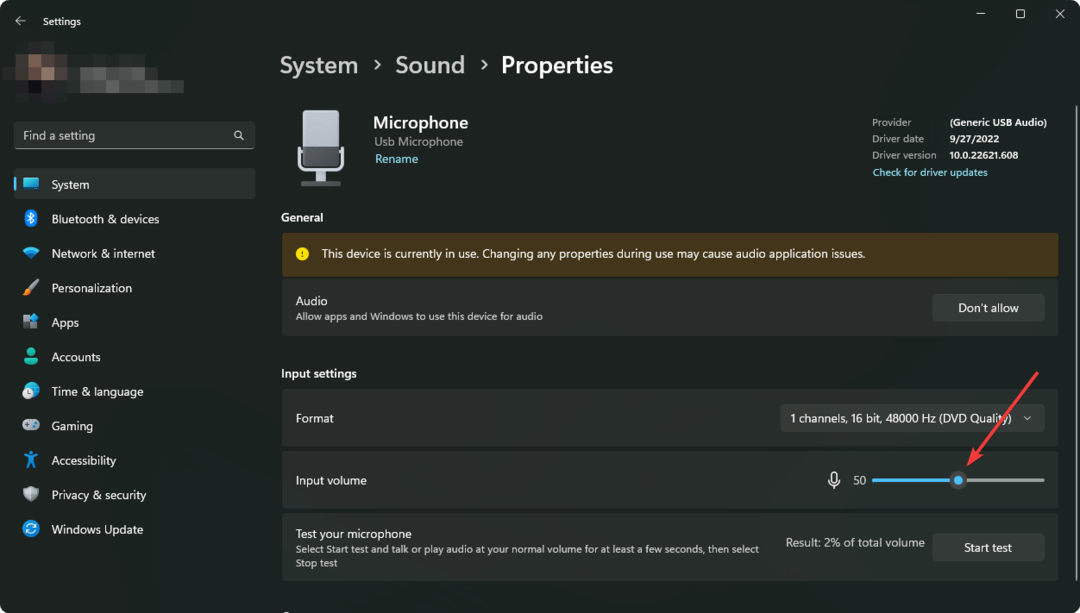
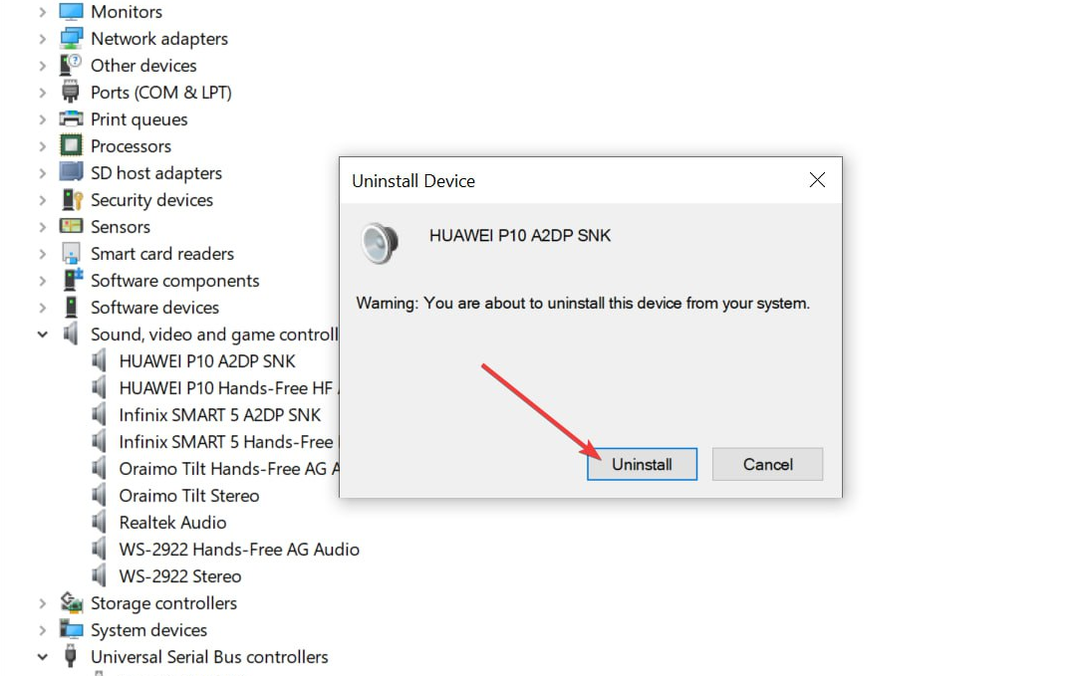
![Πώς να δοκιμάσετε το μικρόφωνό σας στα Windows 11 [5 Συμβουλές]](/f/976715ebfd7c87e4e3d44ac70a8fde28.png?width=300&height=460)